Instalação do Home Assistant
Requisitos
- Pendrive de 4 GB
- Live CD do Linux/Mint
- Balena-io/Etcher
- Home Assistant OS ou obtenha uma versão mais recente aqui
Criando um Pendrive Bootável com Linux Mint.
O primeiro passo é criar um pendrive bootável com a imagem do Linux Mint em um computador, garantindo que os próximos passos possam ser executados corretamente.1
Faça download do Linux Mint
Para isso, abra o navegador de sua preferência e faça o download da imagem ISO do Linux Mint.
2
Faça download do Balena Etcher
Faça download do Balena Etcher e instale o software no seu computador. Após o software estar instalado, abra o programa e conecte um pendrive de no mínimo 4GB ao computador.
3
Crie o pendrive bootável
Dentro do software, selecione a imagem ISO que foi baixada, escolha o pendrive que está conectado como destino e clique em “Flash”.
Acessando o Live CD do Linux/Mint
O segundo passo é iniciar o pendrive bootável no computador onde desejamos instalar o Home Assistant.1
Entrando na BIOS do computador
Para isso, conecte o pendrive com o computador desligado. Em seguida, ligue o equipamento pressionando a tecla de acesso ao menu de boot. Na maioria dos casos, essa tecla é DEL, mas pode variar dependendo do fabricante (como F2, F12 ou ESC).
2
Selecione o disco de inicialização
Ao acessar o menu de boot, selecione o pendrive como dispositivo de inicialização.
3
Iniciando o Linux Mint
Se tudo ocorrer corretamente, o sistema Linux em modo Live será carregado, e você terá acesso à área de trabalho do sistema.
Instale o Home Assistant no seu hardware
1
Baixe o Home Assistant OS
Usando o navegador firefox que já vem incluso no Live CD do Mint, você deverá realizar o download do Home Assistant OS. Geralmente esse arquivo vem compactado, então lembre-se de descompactar. O nome final do arquivo deverá estar apenas com .img.
2
Baixe o Balena-io/Etcher
Faça o download do Balena Etcher dentro do live linux e instale o software.
3
Escreva o Home Assistant OS no SSD ou HD do equipamento
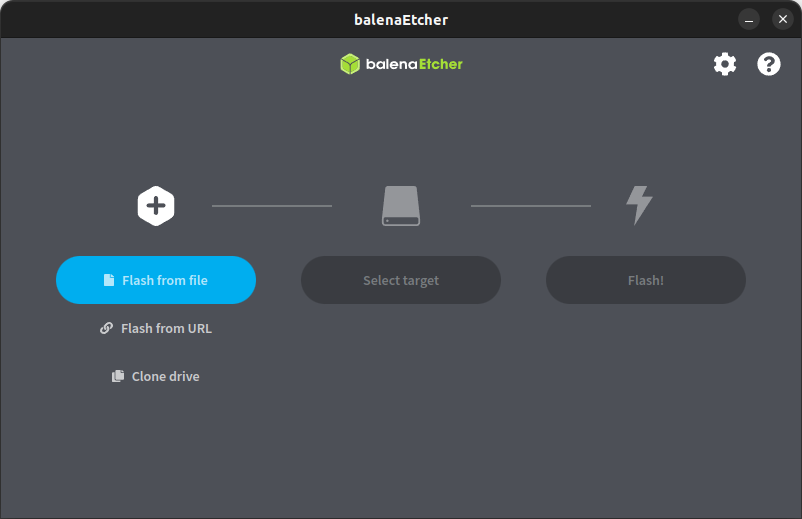
Clique em flash from file e selecione a imagem que você acabou de baixar.
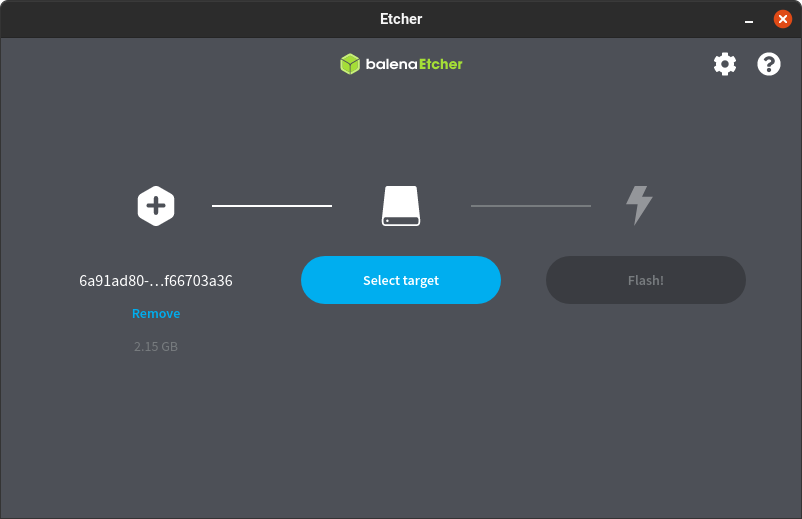
Clique em select target e selecione o disco alvo (aqui você deverá selecionar o HD/SSD).
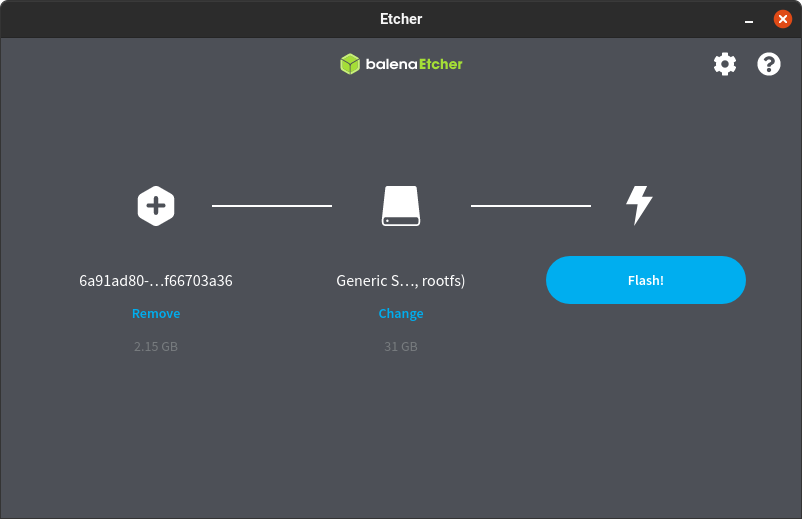
Clique em Flash e aguarde o processo finalizar.